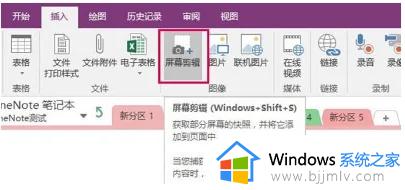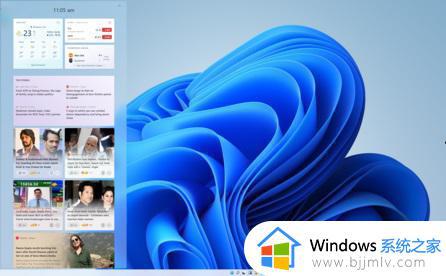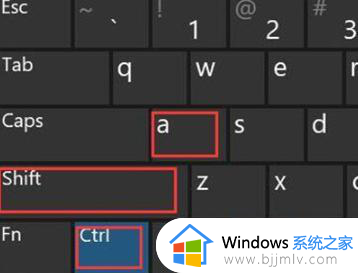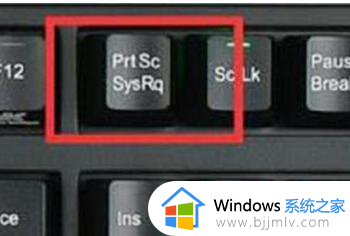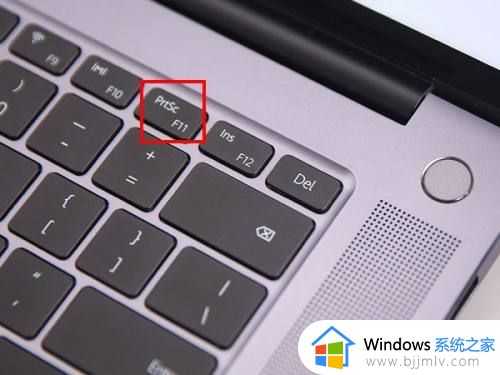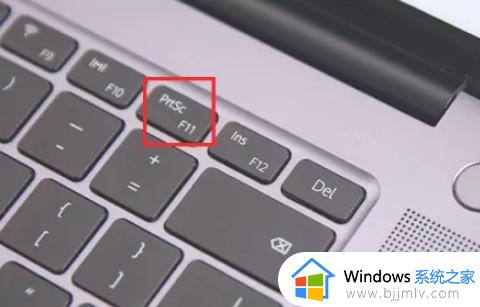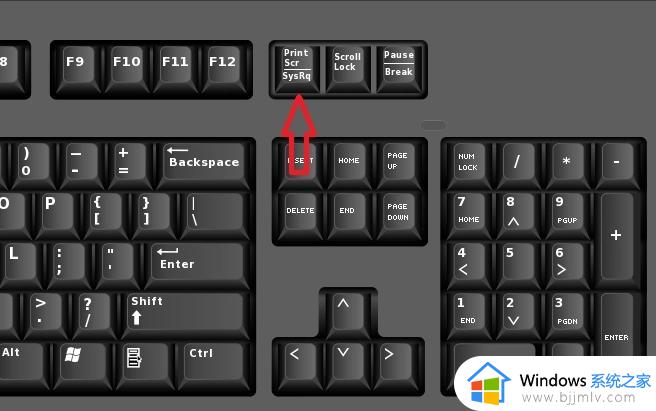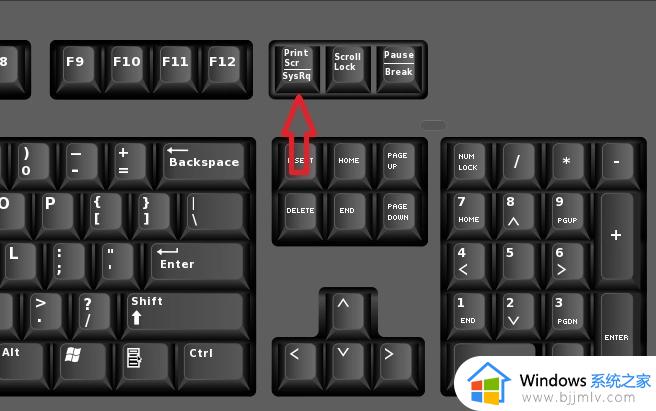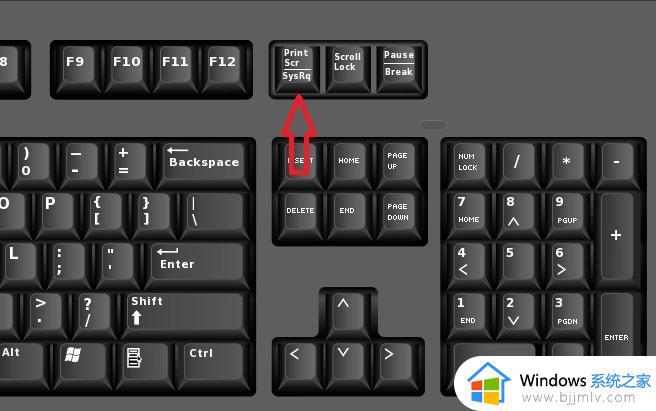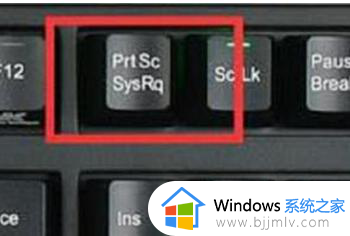win11笔记本截图快捷键是哪个键 win11笔记本截屏快捷键是什么键
随着科技的发展,win11操作系统已经成为越来越多小伙伴的选择。在使用过程中,截图功能是必不可少的,它可以帮助我们快速记录屏幕上的信息。win11操作系统提供了一系列实用的截图快捷键,让截图变得更加简单和快捷,对此win11笔记本截屏快捷键是什么键呢?今天小编就给大家介绍一下win11笔记本截图快捷键是哪个键,快来学习一下吧。
具体方法
方法一:
1、直接按键盘上的pirintscrenen(prt sc sysrq)
2、按一下就能实现全屏截图。

方法二:
1、按住win shift s,截屏可以实现。
2、这是系统自带的截屏系统。
方法三:
1、直接按ctrl alt a还可以实现截屏。
2、但是按住这个时要注意,QQ的热键会重叠。

方法四:
在使用微信时,我们也可以直接使用alt a截屏。
方法五:
1、首先点击开始菜单,然后找到“设置”。
2、在设置界面中找到“游戏”并单击选择进入。在游戏设置界面左侧选择“游戏栏”,在游戏栏右侧找到“屏幕截图”。然后定制屏幕截图快捷键。
以上全部内容就是小编带给大家的win11笔记本截图快捷键是哪个键详细内容分享啦,还不清楚的小伙伴,可以参考上述的内容进行操作。